
如何在Shopify复古模板中从博客文章里移除编辑者姓名步骤
在Shopify平台上,许多商家会选择使用复古模板来吸引顾客的目光。这种模板往往通过其独特的设计风格和怀旧元素,营造出一种温馨而复古的氛围。然而,在使用复古模板时,你可能会遇到需要从博客中删除作者姓名的情况。这可能是出于隐私保护的考虑,或是为了统一格式的需求。本文将详细介绍如何在Shopify复古模板中移除博客中的作者姓名。
第一步:登录到你的Shopify后台

首先,你需要登录到你的Shopify商店后台管理系统。确保你有足够的权限通常是管理员或拥有者来编辑网站的。登录后,点击左侧菜单栏的在线商店,然后选择主题。
第二步:编辑当前使用的复古主题
在主题页面中,找到并点击你正在使用的复古模板右侧的操作按钮,然后选择编辑代码。这将带你进入主题编辑器界面,你可以在这里对模板文件进行修改。
第三步:定位到博客模板
在编辑器左侧的文件列表中,找到并打开与博客相关的模板文件。通常,这个文件可能命名为`article.liquid`、`blog.liquid`或类似的名称。这些文件包含了博客页面的布局和展示方式。
第四步:查找并删除作者姓名的显示代码
在打开的模板文件中,你需要搜索与作者信息相关的代码。这通常包括了`{{ article.author }}`这样的标签。你可以使用浏览器的查找功能Ctrl + F 或 Command + F,输入`author`关键词来快速定位到相关代码段。一旦找到,你可以删除或注释掉这一行代码,以防止作者姓名被显示在前端页面上。
第五步:保存并预览更改
完成上述修改后,记得保存你的更改。然后,回到你的Shopify商店,浏览一篇博客页面,检查是否已经成功移除了作者姓名。如果一切正常,那么你就完成了所有必要的设置。
第六步:测试不同设备和浏览器
最后,不要忘记在不同的设备和浏览器上测试你的更改,以确保在所有情况下都能正确显示。这有助于确保用户体验的一致性和完整性。
小结
通过以上步骤,你应该能够顺利地从Shopify复古模板中的博客里移除作者姓名。这是一个相对简单的操作,但如果你不熟悉代码编辑,建议寻求专业人士的帮助,以避免可能的错误。希望本文能帮助你更好地管理和定制你的Shopify商店,创造一个既美观又实用的在线购物环境。
看完还有疑惑?已有1.8w+位用户联系过我们,请填写提交以下信息获取支持。

本文链接:https://www.xsunav.cn/article/124836
为您推荐
- Shopify作者讲解:删除、下载Shopcodes功能全面介绍
- 如何在Shopify POS系统中处理订单的退货与退款
- Shopify与独立站建站优缺点分析
- Shopify店铺运营必备插件工具全面汇总指南
- 如何在Shopify中管理、添加作者、撤销或删除员工权限详解
- 如何在Shopify中配置发货和选择物流服务商
- Shopify WisePad3读卡器购置指南及开关机、充电操作介绍
- Shopify零售专用条形码标签打印与使用详细介绍
- Shopify二次开发的重要性与意义详解
- Shopify与Google渠道整合的产品供应全面介绍
- Shopify产品价格设置与定价考虑因素分析
- Shopify关于销售用户个人信息的立场和态度是什么?
- Shopify绑定信用卡支付月租金是多少?
- Shopify邮件收集客户邮箱策略详细介绍指南
- Shopee子母账号设置与管理指南:轻松高效店铺运营
- 如何搭建Shopify独立站?详细步骤指南
- Shopify开店注册详细步骤及需注意的关键事项概述
- Shopee平台延迟发货问题分析及应对策略探讨
- Shopee优选卖家注册表填写指南:详细步骤说明
- Shopify公告横幅检查、添加与下载全面指南



 叙述、别离
叙述、别离
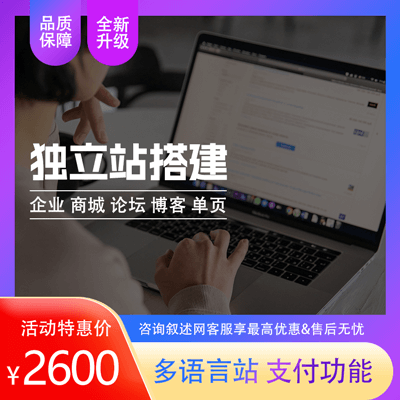

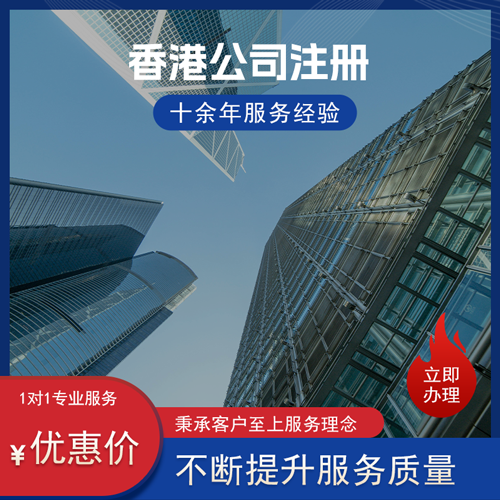
客户评论
邹先生 集团董事
2024-09-12叙述跨境让我更专注于产品和团队,其服务专业。与之合作,荣幸之至!
李小姐 部门经理
2024-06-20专业的服务,丰富的知识,叙述跨境是值得信赖的合作伙伴。
罗先生 集团董事
2024-05-18在此次服务过程中,商务人员展现出细致入微的服务态度,完全满足了我们要求,对此表示十分满意。